
Po zainstalowaniu GW3DS możliwe jest uruchamianie gier z różnych regionów Multi-Region oraz omijanie aktualizacji Firmware spoofing przy uruchamianiu nowszych romów.
Oprogramowanie umożliwia downgrade konsoli 3DS i 3DSXL z oprogramowaniem max. 9.2 do firmware 4.x.
Podobnie jak poprzednie wersje umożliwia wykonanie backupu pamięci konsoli NAND Backup oraz emulację jej oprogramowania EmuNAND a także sprawdzanie działania karty pamięci i karty GW3DS.
- Instalacja System Settings 4.5 dla New 3DS ( MSET - Downgrade System Settings do 4.5 )
- Wbudowany w Menu GW instalator ( NVRAM - uruchamianie menu GW przez Nintendo DS Profile )
- Instalator NVRAM z karty w trybie DS ( Kompatybilny z 3DS i New 3DS )
- Obsługa EmuNAND zaktualizowanego do 10.3.0-28 (tylko w 3DS, 3DSXL, 2DS), New 3DS obsługuje EmuNAND zaktualizowany maksymalnie do 9.5.
- Obsługa New 3DS 8.x - 9.2 E/U ( New 3DS 8.1-J )
- Uruchamianie SysNAND z menu GW3DS (B + GW mode, A)
- 100% kompatybilność z grami (SDK 7+ )
- Multirom menu ( Proste wybieranie romów )
- Tryb Gateway i Classic ( Obsługa romów i oryginalnych kartridży )
- Eshop aplikacje .CIA i romy .3DS ( Instalacja i uruchamianie romów z pamięci konsoli )
- Homebrew ( Programy )
- Savegame backup i przywracanie ( Tworzenie kopii stanu gry z kartridża )
- Gamecard dump ( Tworzenie kopii gry z kartridża )
- SysNAND backup ( Tworzenie kopii systemu )
- Obsługa EXFAT i FAT32 ( Obsługa dużych plików )
- Narzędzie diagnostyczne
- Menu uruchamiane z poziomu gry
- Cheaty dla romów CIA i 3DS
- Poszukiwanie cheatów
- Zrzucanie RAM
- Edytor szesnastkowy
- Usprawnione menu wyboru romów
- Natychmiastowa zmiana języka w grze
- Przełaczanie pomiędzy trybem Classic i Gateway
- Wskaźnik uruchomionego typu systemu SysNAND i EmuNAND
- Płynna animacja
- Usprawnione cheaty
- 4x więcej pamięci
- Poprawiono kody Cxxxx
Karta pamięci microSD lub microSDHC
Karta pamięci SD
Czytnik microSDHC oraz SD
Konsola 2DS / 3DS / New 3DS
Komputer PC/MAC
Konsole z firmwarem 5.0 - 9.2 wymagają karty SD i Jednej karty microSD oraz połączenia z internetem.
Karta pamięci SD znajdująca się w konsoli musi posiadać system plików FAT32Karta pamięci microSD dla romów DS może być sformatowana na FAT ale zalecane jest użycie FAT32.
Kartę pamięci microSD do romów 3DS najlepiej sformatować na FAT64 (exFAT) ale o tym w dalszej części.
Podsumowując, karty pamięci należy sformatować na co najmniej FAT32.
Do tego celu najlepiej wykorzystać wiersz poleceń lub jeden z dwóch sprawdzonych programów:
HP USB Disk Storage Format Tool 2.2.3 lub Panasonic SD formatter. Linki do pobrania programów znajdują się na dole posta.
Dotyczy konsol z firmwarem 4.1 - 9.2
Wyłącz konsolę i przygotuj kartę pamięci znajdującą się w konsoli.Na kartę SD wgraj plik Launcher.dat i włóż ją do konsoli. Pobierz
Dotyczy konsol z firmwarem 4.1 - 4.5
Na kartę microSD wgraj zawartość katalogu Blue Card (R4i) PobierzKonsole z firmwarem 5.0 - 9.2
Szara karta GW nie będzie potrzebna do uruchomienia i instalacji Menu Gateway.Karta będzie widoczna w menu konsoli jako ikona z gry Deep Labyrinth
Po wyłączeniu konsoli, wyjmij kartę Gateway.
Od teraz szara karta Gateway z niebieską naklejką nie będzie potrzebna chyba że konsola zostanie użyta w trybie DS który kasuje zainstalowany exploit.
Po każdym uruchomieniu konsoli należy powtórzyć czynności opisane w tym punkcie.
Settings -> Other -> Profile -> Nintendo DS profile.
Jeżeli karty GW3DS nie ma w slocie konsoli, menu zostanie wczytane automatycznie.
Jeżeli karta GW3DS jest włożona do konsoli należy przytrzymać L po kliknięciu Nintendo DS profile aby uruchomić menu Gateway.
- Upewnij się że karta SD z plikiem launcher.dat jest włożona do konsoli.
- Uruchom konsolę i WYŁĄCZ połączenie bezprzewodowe WiFi
- Wejdź do ustawień konsoli System Settings, WŁĄCZ WiFi i skonfiguruj połączenie z internetem Internet Settings.
- Jeżeli test połączenia zakończy się sukcesem, WYŁĄCZ WiFi i wyjdź do menu głównego konsoli.
- Uruchom przeglądarkę przez naciśnięcie niebieskiej kuli w prawym górnym rogu dolnego ekranu.
- Kliknij ULR w prawym dolnym rogu i wpisz adres http://go.gateway-3ds.com
- Po wyświetleniu komunikatu o wyłączonym WiFi wciśnij A aby zamknąć monit.
- Kliknij aby dodać adres do ulubionych.
- Kliknij Bookmarks i WŁĄCZ WiFi a następnie kliknij wcześniej zapisaną stronę. Domyślnie zapisana strona wyświetlana jest na liście ulubionych bez opisu. Aby edytować wpis i dodać unikalną nazwę np Gateway, kliknij ikonę z kluczem. Nie zapomnij zapisać zmian przez kliknięcie Confirm.
- Na konsoli zostanie wyświetlonych kilka informacji po których zostanie wczytane menu Gateway.
- ! ! ! Jeżeli karta GW3DS jest w slocie konsoli, menu 3DS w trybie Gateway Mode zostanie wczytane automatycznie więc WYŁĄCZ WiFi po załadowaniu systemu.
- ! ! ! Jeżeli karty GW3DS nie ma w slocie konsoli, menu Gateway zostanie wczytane automatycznie.
- ! ! ! Pierwsze uruchomienie trybu Gateway Mode z kartą GW3DS wymaga aktualizacji FPGA.
- Po każdym uruchomieniu bądź resecie konsoli należy wykonać czynności z tego punktu aby uruchomić menu Gateway.
Drugi sposób - skanowanie kodu QR
Innym sposobem na uruchomienie strony http://go.gateway-3ds.com (mirror http://go.scmods.com) jest zeskanowanie kodu QR aplikacją do robienia zdjęć. Wcześniej przygotuj kartę SD z plikiem launcher.dat, skonfiguruj i WYŁĄCZ WiFi.W menu konsoli wciśnij LR aby uruchomić kamerę, w lewym dolnym rogu kliknij ikonę QR i zeskanuj obrazek. Potwierdź uruchomienie przeglądarki i włącz wifi. Odśwież stronę jeżeli nie wczyta się za pierwszym razem.
Trzeci sposób - android app
Trzeci sposób to uruchomienie aplikacji Gateway loader na urządzeniu z systemem android w trybie AP z wyłączoną transmisją danych i WiFi.Brak kontaktu ze światem oznacza, że 3DS pomimo włączonego WiFi nie będzie miał możliwości pobrać aktualizacji a co za tym idzie będzie bezpieczniejszy podczas uruchamiania exploita.
Wymagania i sposób użycia programu opisany jest w poście Gateway loader - android app
Po pierwszym uruchomieniu menu Gateway 3DS wykonaj kopię NAND (Backup System NAND). Możesz również zrobić Downgrade oprogramowania konsoli do wersji 4.x aby łatwiej uruchamiać menu GW3DS.
- Konsola New3DS z softem nie wyższym niż 9.2.
- Fizyczna kopia kartridża z jedną z poniższych gier
- Cubic Ninja lub
- The Legend Of Zelda: Ocarina Of Time 3D
- oraz R4i Save dongle lub druga konsola na której można uruchomić menu Gateway i wgrać odpowiedni stan gry na kartridż.
- Plik launcher.dat z oprogramowaniem na karcie pamięci w konsoli.
Cubic Ninja
- Włączenie i konfiguracja WiFi jest wymagana tylko przy pierwszej instalacji.
- Przegraj plik launcher.dat z oprogramowaniem na wewnętrzną kartę microSD konsoli.
- Skopiuj plik mset_<region>.cia na kartę pamięci microSD w konsoli New 3DS
zwróć uwagę aby wybrać odpowiedni <region> zgodny z posiadaną konsolą - Skopiuj plik DevMenu.3ds na kartę pamięci microSD przeznaczoną do romów dla Gateway 3DS.
- Uruchom grę, naciśnij Create i wybierz QR Code.
- Zeskanuj kod QR który znajduje się w paczce z oprogramowaniem Ultra, pamiętając o wyborze tego samego regionu co konsola.
- Po chwili nowy stan gry zostanie zainstalowany i pojawi się menu Gateway.
W tym momencie najlepiej zrobić kopię zapasową systemu konsoli przez opcję Backup System NAND. Utworzony plik ok 2GB skopiuj z karty pamięci w konsoli na dysk komputera. - W Menu Gateway wybierz opcję NVRAM INSTALL i uruchom instalację.
- Po zakończonej instalacji uruchom tryb Gateway Mode, uruchom menu multirom naciskając SELECT, wybierz z listy i uruchom DevMenu.3ds.
- W DevMenu zaimportuj mset_<region>.cia z karty pamięci.
Upewnij się że używasz oryginalnego DevMenu.3ds a nie wersji BigBlueMenu. Jeżeli w menu Multirom wyświetli się Title Manager oznacza to że używasz niewłaściwego DevMenu. - Uruchom ponownie konsolę i uruchom menu Gateway w uproszczony sposób z menu konsoli:
Settings -> Profile -> Nintendo DS profile.
- Koniec z przekładaniem kartridży :)
The Legend Of Zelda: Ocarina Of Time 3D
- Przegraj plik launcher.dat z oprogramowaniem na wewnętrzną kartę microSD konsoli.
- Skopiuj plik mset_<region>.cia na kartę pamięci microSD w konsoli New 3DS
zwróć uwagę aby wybrać odpowiedni <region> zgodny z posiadaną konsolą - Skopiuj plik DevMenu.3ds na kartę pamięci microSD przeznaczoną do romów dla Gateway 3DS.
- Odnajdź plik ze stanem gry Loz:OoT zgodny z regionem gry i konsoli w paczce z oprogramowaniem .
- Wgraj plik ze stanem gry na kartridż z grą używając Save donge lub odpowiedniej opcji z menu Gateway w innej konsoli.
- Uruchom grę LoZ:OoT na konsoli New3DS
- Wybierz zapisany stan gry opisany GAYTEWAY!****00****. Link będzie stał w hatce.
- Naciśnij A żeby uruchomić menu Gateway.
W tym momencie najlepiej zrobić kopię zapasową systemu konsoli przez opcję Backup System NAND. Utworzony plik ok 2GB skopiuj z karty pamięci w konsoli na dysk komputera. - W Menu Gateway wybierz opcję NVRAM INSTALL i uruchom instalację.
- Po zakończonej instalacji uruchom tryb Gateway Mode, uruchom menu multirom naciskając SELECT, wybierz z listy i uruchom DevMenu.3ds.
- W DevMenu zaimportuj mset_<region>.cia z karty pamięci.
Upewnij się że używasz oryginalnego DevMenu.3ds a nie wersji BigBlueMenu. Jeżeli w menu Multirom wyświetli się Title Manager oznacza to że używasz niewłaściwego DevMenu. - Uruchom ponownie konsolę i uruchom menu Gateway w uproszczony sposób z menu konsoli:
Settings -> Profile -> Nintendo DS profile.
- Koniec z przekładaniem kartridży :)
- Skopiuj pliki z romami na kartę pamięci i zamontuj ją w Gateway 3DS.
- Uruchom konsolę i przejdź do Settings -> Profile -> Nintendo DS profile
- Menu Gateway zostanie uruchomione automatycznie jeżeli w slocie konsoli NIE ma karty Gateway 3DS.
- Jeżeli karta GW3DS znajduje się w konsoli, zostanie automatycznie uruchomiony tryb Gateway Mode. Przytrzymaj L przed uruchomieniem exploita aby wyświetlić menu GW3DS.
- Aby wyświetlić Multirom menu, naciśnij SELECT na konsoli.
Szara karta do romów DS domyślnie nie działa na konsolach z softem 6.x+. Aby można było ją używać na nowszych systemach należy skorzystać z aplikacji DevMenu i zainstalować w SysNAND konsoli (tak jak MSET) poprawkę bluecardfix.cia.
Po każdym użyciu konsoli w trybie DS należy ponownie zainstalować NVRAM z pliku GW_INSTALLER.nds lub menu Gateway.
Producent nie załączył pliku DevMenu.3ds. Program znajdziecie w internecie TU i na dole posta.
NVRAM instaluje exploit dzięki któremu możliwe jest uruchamianie menu Gateway 3DS.
MSET instaluje poprzednią wersję System Settings w której można uruchomić powyższy exploit i tym samym usuwa opcję Super Stability z menu konsoli.
Aby przywrócić oryginalną wersję System Settings, użyj opcji Sysnand Restore. Przytrzymaj kierunek w Górę na D-padzie i wybierz A opcję Downgrade Console. Plik NAND.bin z kopią oryginalnego systemu Twojej konsoli musi znajdować się w katalogu głównym na karcie pamięci w konsoli.
Kopia zapasowa SysNAND tworzy na karcie SD plik 1GB z systemem konsoli.
W menu Gateway wybierz opcję Backup system NAND, zatwierdź A i cierpliwie czekaj na komunikat o zakończonym kopiowaniu.
Wyłącz konsolę i skopiuj z karty SD plik NAND.bin. Warto mieć kopię zapasową tego pliku na przykład w celu przywrócenia oprogramowania tzw. downgrade.
Formatowanie EmuNAND tworzy na karcie SD obraz NAND, który będzie wczytywany przy starcie trybu Gateway i Classic. Utworzenie EmuNAND spowoduje zmniejszenie pojemności karty SD o 1 GB.
W menu Gateway wybierz opcję Format EmuNAND, zatwierdź A i czekaj ok 5 min. na komunikat o zakończonym formatowaniu.
Oddzielenia SysNAND od EmuNAND. Opcja ta dotyczy konsol firmwarem 4.1 - 4.5.
Po sformatowaniu EmuNAND, wyłącz konsolę i zrób kopię zapasową zawartości karty SD.
Uruchom konsolę bez karty pamięci SD w SysNAND i przywróć ustawienia fabryczne w konsoli.
! Wszystkie dane w konsoli zostaną utracone więc trzeba będzie jeszcze raz zainstalować exploit z szarej karty Gateway.
Wóż kartę SD do konsoli. Po zainstalowaniu oprogramowania dla Gateway, nowe ustawienia w SysNAND, układ ikon i pliki CIA zainstalowane w EmuNAND nie będą przenikały do innej pamięci niż ta w której zostały utworzone. Odseparowane systemy będą działały niezależnie.
Po uruchomieniu GATEWAY MODE na ekranie w ustawieniach konsoli sprawdź wersję oprogramowania.
Jeżeli nie zaczyna się od GW3D oznacza to, że coś poszło nie tak i powtórz formatowanie NAND.
Jeżeli formatowanie NAND zostało przeprowadzone prawidłowo, emulowana wersja systemu konsoli (emuNAND) będzie widoczna jako GW3D 4.xx i śmiało możesz przejść do konfiguracji połączenia Wifi.
Dla odróżnienia prawdziwego systemu (SysNAND) od emulowanego (emuNAND) można na pulpicie utworzyć katalog 'EMUNAND' lub zmienić kolor menu (dostępne od wersji 3DS 9.0) dzięki którym nie pomylisz aktualnie używanego trybu.
! ! ! Każde wyjście z ustawień konsoli do menu głównego ładuje jej prawdziwą pamięć SysNAND.! ! ! Aktualizację emuNAND przeprowadź w trybie 'Gateway Mode' tylko jeżeli w ustawieniach konsoli wersja oprogramowania zaczyna się od GW3D.
! ! ! EmuNAND aktualizuj TYLKO przez 'System Update' z ustawień konsoli.
! ! ! NIE AKTUALIZUJ w trybie 'Classic Mode'.
! ! ! NIE AKTUALIZUJ używając kartridża z grą.
! ! ! NIE AKTUALIZUJ przez eShop.
Po udanej aktualizacji emuNAND można korzystać z eshopu i funkcji online a oryginalne gry wymagające nowszego softu mogą być uruchamiane w trybie 'Boot classic mode' bez aktualizowania prawdziwego oprogramowania (sysNAND) konsoli.
Niezależnie od wersji emuNAND, oprogramowanie (Omega 2.2+) wymaga włożenia karty GW3DS do konsoli przy uruchamianiu trybu 'Gateway Mode' oraz 'Classic Mode'.
Aktualizacja EmuNAND przez ROM z grą w trybie 'Gateway Mode'. Umożliwia to tymczasowe wyłączenie zabezpieczeń oprogramowania Omega. Aby wyłączyć 'Firmware spoofing' należy przytrzymać na D-padzie kierunku w Górę przy uruchamianiu menu Gateway. Po wybraniu z listy odpowiedniej gry, zostanie wyświetlony komunikat o aktualizacji.
Poza łatwiejszym uruchamianiem trybu Gateway jeżeli w SysNAND 4.x zapełnisz wszystkie 3 miejsca konfiguracji WiFi fałszywymi informacjami, uniemożliwisz przypadkowe pobranie aktualizacji konsoli.
! ! ! Ze względu na możliwość wystąpienia błędu i uszkodzenia zawartości pamięci konsoli NAND, producent zaleca aby Downgrade był wykonywany tylko na konsolach z możliwością sprzętowego podłączenia jej do PC i wgrania backupu tzw. NAND MOD.
! ! ! Downgrade robisz na własną odpowiedzialność.
Przed uruchomieniem tej opcji:
- Upewnij się że konsola ma naładowaną baterię.
- Możesz podłączyć konsolę do ładowarki.
- Wykonaj kopię zapasową Backup NAND.
- Sprawdź region swojej konsoli.
- W dziale Do pobrania wybierz region zgodny z konsolą, pobierz odpowiedni plik gateway.dg i wgraj go na kartę SD.
- W miarę możliwości sprawdź sumy kontrolne MD5 dla pliku gateway.dg, NAND.bin i launcher.dat
Jeżeli wszystko jest na swoim miejscu a Twój zapas cierpliwości jest na odpowiednim poziome możesz przejść dalej.
- Wybierz ostatnią pozycję z listy w menu Gateway - Downgrade Console
- Możesz wcisnąć B jeżeli nie masz pewności że wszystko jest w porządku.
- Wciśnij START aby rozpocząć odczyt i weryfikację pliku DG
- STARTING VERYFICATION Pierwszy etap to odczyt i weryfikacja ok 2 min.
- DOWNGRADING CTR... Drugi etap to nadpisywanie NAND ok 3 min.
- Po około 5 minutach od rozpoczęcia zoaczysz napis Downgrade COMPLETE
- Gratuluję :)
- Wciśnij A aby wyjść do menu Gateway.
- Zresetuj konsolę, przygotuj kartę microSD pkt.2 i zainstaluj exploit z szarej karty Gateway pkt.3.
Przywrócenie oprogramowania do poprzedniego stanu w Downgrade Console możliwe jest przez wgranie do pamięci konsoli wcześniej utworzonej kopii zapasowej pliku NAND.bin.
Wciśnij i przytrzymaj kierunek Góra na D-paddzie i uruchom Downgrade Console.
Gry mogą wymagać zaktualizowanego EmuNAND.
Większe gry jak np. Smash Bros wymagają aby w konsoli była zamontowana karty pamięci 4GB+.
Pliki z romami znajdziesz w TYM poście.
Aby można było używać romów do gry online należy je odpowiednio przygotować. Co i jak znajdziesz w poście 'Romy 3DS Online - GATEWAY ROM PATCHER 0.6'
Zalecane jest użycie FAT64 (exFAT) który nie posiada ograniczenia wielkości pliku.
Aby było możliwe stosowanie tego systemu plików na WinXP niezbędne jest zainstalowanie odpowiedniej poprawki.
Inne, nowsze systemy operacyjne posiadają wbudowany ten system plików.
Pamiętaj, że bezpieczne usuwanie sprzętu z komputera uchroni kartę pamięci przed uszkodzeniem.
!!! Teraz możesz wyjąć czytnik i microSD.
FAT16 ma ograniczenie wielkości pliku do 2GB, dla FAT32 limit to 4GB.
Jeżeli z jakiegoś powodu musisz używać tych ułomnych systemów plików to należy ROM podzielić na mniejsze części.
W paczce z oprogramowaniem znajduje się program GW_rom_splitter_tool.exe, który działa na PC i MAC. Wybierz plik do podzielenia i kliknij split. Po rozmienieniu na drobne przegraj pliki na kartę pamięci.
Do instalacji romów w plikach CIA w EmuNAND konsoli użyj programu Big Blue Menu - Title Manager, który jest zmodyfikowanym menu deweloperskim.
Z paczki przegraj plik BigBlueMenu.3ds na kartę microSD dla Gateway 3DS a plik BigBlueMenu.cia przegraj na kartę SD konsoli do katalogu głównego. Link do pobrania znajdziesz na dole posta.Po zainstalowaniu można usunąć plik CIA z karty SD a zainstalowana gra lub program, będą widoczne w menu konsoli.
Zainstalowane pliki zachowują się jak oryginalne gry, można więc używać ich online.
Nie uruchamiaj Data Management z ustawień konsoli gdyż spowoduje to usunięcia zainstalowanych CIA i ich SAVów.
Odinstalowanie CIA
W programie Title Manager wybierz z menu opcję Program, zaznacz plik do usunięcia i zatwierdź X. Jeżeli nie znasz unikalnego ID programu to wyszukaj go na stronie 3ds.essh.co. Odinstalowanie gry jest oznacza usunięcie związanego z nią zapisanego stanu.
Służy do tego program Save Data Filer w postaci pliku CIA do pobrania na dole posta w paczce z 3DS To CIA Converter.
Dostępne są 3 zakładki:
- User - tu znajduje się większość SAVów. Związane z nimi gry możesz odnaleźć na stronie 3ds.essh.co przepisując 5 cyfr z lewej kolumny w konsoli.
- Ext - zawiera SAVy dodatkowej zawartości np 3DSWare.
- SD - dotyczy zawartości na karcie SD i zawiera wyeksportowane SAVy. Długi ciąg cyfr oznacza datę i czas eksportu. Krótki ciąg znaków po prawej oznacza ID gry.
- ExtData - zawiera SAVY wyeksportowane z zakładki Ext.
- ExtDataBoss - SAVY dodatkowe.
- UserSaveData - zawiera pliki wyeksportowane z zakładki User. Większość SAVów związanych z CIA.
- Export na SD - W zakładce USER wybierz SAVE i wciśnij Y.
- Import z SD - Wgraj plik ze stanem gry do odpowiedniego katalogu i uruchom Save Data Filer. W zakładce SD wybierz SAVE i wciśnij A.
- Export na SD - Zaznacz grę w menu konsoli, nie uruchamiaj jej, uruchom Save Data Filer. W zakładce User wybierz z listy CTR Card i wciśnij Y aby zapisać plik na kacie pamięci.
- Import z SD - Zaznacz grę w menu konsoli, nie uruchamiaj jej, uruchom Save Data Filer. W zakładce User będzie widoczna pozycja CTR Card. Wybierz zakładkę SD, zaznacz odpowiedni SAVE i wciśnij L+R.
Aby utworzyć kopię stanu gry z oryginalnego kartridża z grą, wybierz z menu Backup 3DS Savegame. Plik zostanie zapisany w katalogu głównym na karcie SD w konsoli.
Aby wgrać kopię stanu gry na oryginalny kartridż z grą, wybierz z menu Restore 3DS Savegame. Plik musi znajdować się w katalogu głównym na karcie SD w konsoli.
Ponowną aktualizację FPGA w karcie Gateway 3DS można wymusić przez przytrzymanie R podczas uruchamiania menu Gateway.
Po za sprawdzeniem działania karty, test resetuje pamięć SPI FLASH i naprawia błąd "The game card has been removed".
Kolejność testów i oznaczenia kolorów
Test 2. SPI zapis żółty
Test 3. SPI odczyt turkusowy
Test 4: SD
- Niebieski = brak ważnych danych na SD
- Biały = wykryto partycję Fat32
- Zielony = wykryto nagłówek w romie 3ds (jeżeli wystąpi problem, ściągnij GW_testrom na microSD i ponownie przeprowadź pełny test)
- Jeżeli na microSD zostanie wykryty plik GW_testrom, dioda będzie świecić w kolorach od niebieskiego do czerwonego w zależności od wykrytej prędkości odczytu. Po udanym teście odczytu 1 GB pliku, dioda powinna świecić na zielono.
- Menu Gateway - Przytrzymaj L przy uruchamianiu exploita mimo włożonej karty GW3DS.
Settings -> Other -> Profile -> Nds Profile -> L
Jeżeli karta GW3DS NIE jest włożona do konsoli, menu GW zostanie uruchomione automatycznie. - Aktualizacja FPGA - Przytrzymaj R przy uruchamianiu menu Gateway
Settings -> Other -> Profile -> Nds Profile -> R. - Restore System NAND - Wybierz krzyżakiem Downgrade Console, przytrzymaj kierunek do góry, wciśnij A i potwierdź START aby uruchomić przywracanie kopii NAND.bin do systemu konsoli SysNAND.
- SysNAND - Wybierz krzyżakiem Boot Gateway Mode, przytrzymaj B. Gdy będzie widoczny napis Boot Gateway SysNAND Mode, naciśnij A. Potwierdź X. Przydatne do instalacji bluecardfix.cia i mset_xxx.cia.
- Multi-rom menu - po uruchomieniu trybu Gateway Mode naciśnij SELECT w menu konsoli aby wyświetlić romy na karcie mSD.
- Wyłączenie Menu Gateway - przytrzymaj kierunek do dołu i wciśnij B aby wyłączyć konsolę.
- Włączenie CHEATów - po uruchomieniu EmuNAND, naciśnij SELECT aby wyświetlić menu z romami, zaznacz jedną z gier, wciśnij Y, zazncz wybrane cheaty i wciśnij START aby uruchomić grę.
- Zmiana trybu i języka w grze - w menu cheatów wciśnij Góra na D-padzie aby wyświetlić dodatkowe opcje.
-
Błąd 'The game card has been removed'
Wykonaj czynności z punktu Narzędzie diagnostyczne.
Zrób pełne formatowanie kart pamięci.
Wykonaj testy kart pamięci pod kątem ich prawdziwej pojemności i ewntualnych błędów w programie Nagraj plik testowy GW_testrom.3ds na kartę pamięci programem Win32DiskImager i włącz test w narzędziu diagnostycznym. -
Error 5, 8, w programie Win32diskimager
Zaloguj się jako Administrator, sformatuj kartę pamięci programem Panasonic SD Formatter. -
W przypadku wykrycia błędów przy uruchamianiu menu Gateway sprawdź sumy kontrolne MD5 plików.
Możesz użyć darmowego programu Md5Checker -> getmd5checker.com/download
[Pokaż sumy kontrolne] -
W przypadku błędów w testach karty Gateway (FPGA FAIL, SD FAIL) lub przy uruchamianiu menu Multirom ('Filesyste error', 'Gateway Card not detected')
-
Błędy przy instalacji CIA:
- Do instalacji gier / romów używaj BBM - Big Blue Men / Title Manager / FBI.
- Do instalacji aplikacji systemowych, MSET itp używaj DevMenu.3ds z paczki z DevMenu_2x.CIA.
- Jeżeli przy instalacji MSET pojawi się błąd, zmień kartę w konsoli na mniejszą ( 2 - 4GB ) sformatowaną na FAT32 i nieużywaną, skopiuj na nią ponownie potrzebne pliki. Na większych kartach 8GB+ może okazać się niemożliwe zainstalowanie MSET.
GW_ULTRA_3_6_BETA.zip
mirror2 scmods
mirror3 zippyshare
mirror4 anonfiles
mirror1 Mega
mirror1 Mega
[Pokaż pliki downgrade 3DS] Archiwum
[Rozwiń]
v3. upd.0 2015-12-23 by eggsample at http://eggsample.pl
license CC BY-NC-ND 3.0 PL











































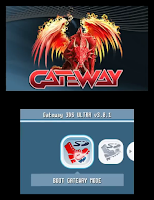






























Kiedy będzie getaway w sprzedaży u was?
OdpowiedzUsuńco to jest ten plik mset_.cia i z kąd go wziąć
OdpowiedzUsuńMSET jest w paczce z oprogramowaniem i instaluje poprzednią wersję System Settings. Więcej znajdziesz w instrukcji powyżej.
UsuńDo jakiej pojemności obsługuje karte pamięci gateway?
OdpowiedzUsuńTen komentarz został usunięty przez autora.
OdpowiedzUsuńTen komentarz został usunięty przez autora.
Usuńkup r4i za 30zł i pograsz w gry z DSa:)
Usuńa sorry-zapomniałęm że masz N3DS :p
UsuńWogóle to czemu sobie to zrobiłeś i kupiłeś N3DS? Nie lepiej było kupić 3DSXL, który jest łatwiejszy i milszy w "przerabianiu"? I tak to 3d w 3DSach nie powala, a róznice w zasadzie żadne, a na pewno nieekonomiczne, bo za różnicę w cenie dokupiłbyś sobie circle pad pro i jakieś używane WII żeby pograć w jedyną grę niedostępną na O3DS czyli XENOBLADE (nie mówiąc o pozostałych grach-a przerobienie wii to straszny banał-i od razu możesz też z pomocą nintendont grac w backupy z Gamecubea-więc masz dwie konsole) :p
UsuńBo uwielbiam efekt 3d w tych grach i w n3ds jest znacznie lepszy, miałem porównanie i na zwykłym 3ds się nie da tak grać, nie kupiłem n3dsa dla exlusiwów tylko dla poprawionego 3d, które mi się bardzo podoba, nawet na moment go nie wyłączam. W 3ds nawet na moment bym nie włączał. A circle pad pro i cała reszta tych dodatków to nie dla mnie, nie lubię do handhealdów podłączać jakichś pierdół, miałem kiedyś gameboy advance i się przekonałem że takie dodatki tylko przeszkadzają. Wolę już dopłacić te 400 zł i mieć wszystko w 1 konsolce no i ekran troszkę większy
UsuńDla zainteresowanych (bo eggsample zaspał:):
OdpowiedzUsuńMożna zaktualizować emuNAND do 10.4 (najnowszy firmware na dzień dzisiejszy)
Trzeba tylko wgrać nowy plik Launcher.dat z ULTRA 3.7.1 do pobrania ze strony http://www.gateway-3ds.com/downloads/
Ten komentarz został usunięty przez autora.
OdpowiedzUsuńCo oznacza "poprawione 3d"? co prawda nie mam N3DS, ale z tego co czytałem na gbatemp to konsola na Getaway i emuNAND zachowuje wszystkie swoje właściwości, czyli wychodzi, że to "poprawione 3d", (którym tak szumnie Nintendo reklamuje N3DS-choć sam nie miałem okazji porównać) dla N3DSa powinno działać - chyba, że gry wyświetlają Ci się w 2d;] jedyny problem o jakim czytałem z wyświetlaniem 3d był taki, że się rozwarstwiało po uruchomieniu gry (czyli obrazy nie współgrały), ale jest na to banalnie proste rozwiązanie-wystarczy go złożyć i otworzyć ponownie i wszystko będzie ok;]
UsuńTen komentarz został usunięty przez autora.
OdpowiedzUsuńTen komentarz został usunięty przez autora.
OdpowiedzUsuńTen komentarz został usunięty przez autora.
OdpowiedzUsuńTen komentarz został usunięty przez autora.
OdpowiedzUsuńTen komentarz został usunięty przez autora.
OdpowiedzUsuńWitam
OdpowiedzUsuńmam taki problem mam wersje 3.7.1 emunand wchodzę do emulowanego systemu opcja wyboru gier przez Select działa lecz jak wchodzę do opcji nie mam koło numerka softu GW3D formatowałem nand już kilka razy
A jak wsadzić większą kartę micro sd do środka konsoli (systemowa ma tylko 4 gb) ,zgrywam całość z karty mniejszej na większą kartę na pc ale 3ds nie chce mi jej zaakceptować i muszę z tą małą 4 gb działać
OdpowiedzUsuńشركات نقل اثاث من الرياض الي الكويت
OdpowiedzUsuńشركات نقل اثاث من الرياض الي عنيزة
شركات نقل اثاث من الرياض الي الامارات
شركات نقل اثاث من الرياض الي ابها
شركات نقل اثاث من الرياض الي مكة
شركات نقل اثاث من الرياض الي جدة
شركات نقل اثاث من الرياض الي قطر
شركات نقل اثاث من الرياض الي البحرين
شركات نقل اثاث من الرياض الي الدمام
شركات نقل اثاث خارج الرياض